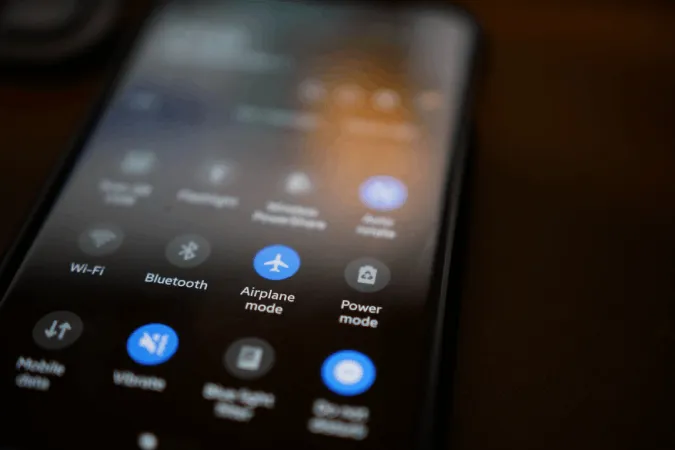Tlačidlá hlasitosti môjho telefónu so systémom Android sa nedávno rozbili, čo mi spôsobilo problémy so zmenou hlasitosti. Napriek tomu som v priebehu chvíle našiel niekoľko rýchlych alternatív. Ukázalo sa, že existuje mnoho spôsobov, ako spravovať hlasitosť na telefóne so systémom Android pomocou dotykového displeja. Tu sú všetky spôsoby, ktoré môžete použiť na zmenu hlasitosti v telefóne so systémom Android bez použitia fyzických tlačidiel hlasitosti.
1. Z nastavení systému Android
Jednou zo zrejmých alternatív je zmena hlasitosti z aplikácie Nastavenia systému Android. Stačí otvoriť aplikáciu Nastavenia a vybrať možnosť Zvuk a vibrácie. Tu by ste mali nájsť všetky potrebné ovládacie prvky hlasitosti priamo v hornej časti.
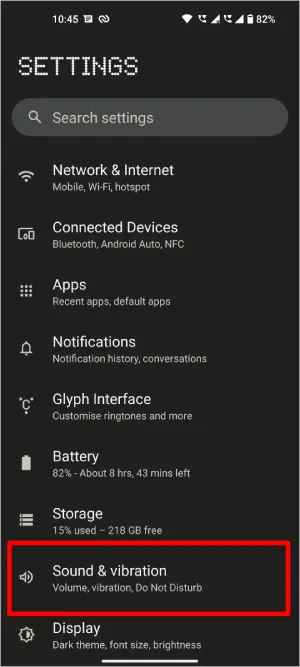
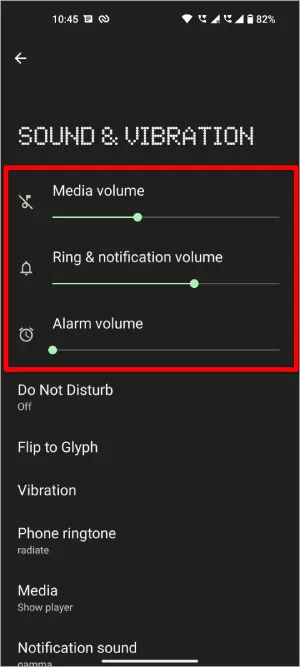
Môžete zmeniť Hlasitosť médií, Hlasitosť zvonenia a oznámení a tiež Hlasitosť budíka. Toto síce nie je rýchla možnosť zmeny hlasitosti, ale je to možnosť, na ktorú sa môžete vždy spoľahnúť v každom zariadení so systémom Android bez akéhokoľvek predchádzajúceho nastavenia.
2. Pridaním widgetu Zvuk
Ide o rozšírenie predchádzajúceho kroku. Namiesto toho, aby ste zakaždým otvárali a prechádzali cez Nastavenia, môžete si vytvoriť widget k danému nastaveniu, aby ste k nemu mali jednoduchý prístup.
Ak to chcete urobiť, dlho stlačte na domovskej obrazovke a vyberte možnosť Widgety, čím otvoríte panel widgetov. Na paneli Widgety prejdite nadol na možnosť Nastavenia a dlhým stlačením na skratku Nastavenia ju pridajte na domovskú obrazovku.
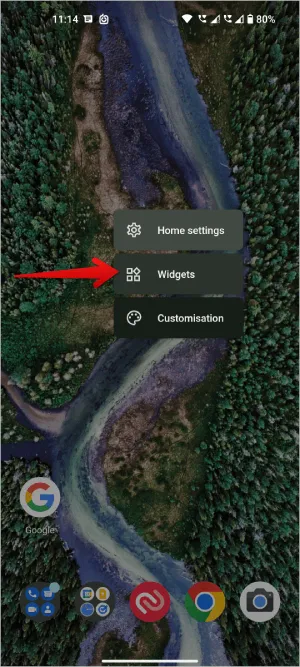
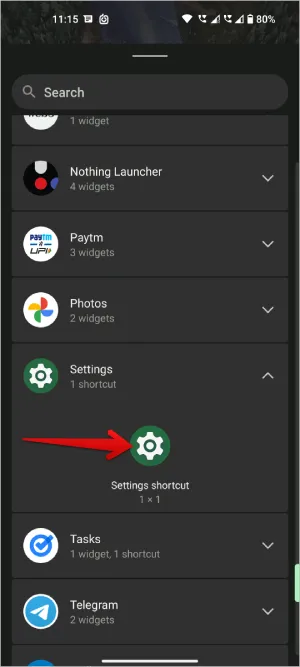
Po pridaní sa otvorí stránka Nastavenia skratiek, kde môžete vybrať skratku. Takže nech ste vybrali čokoľvek, vytvorí sa skratka pre toto konkrétne nastavenie. Na tejto stránke prejdite nadol a vyberte možnosť Zvuk a vibrácie.
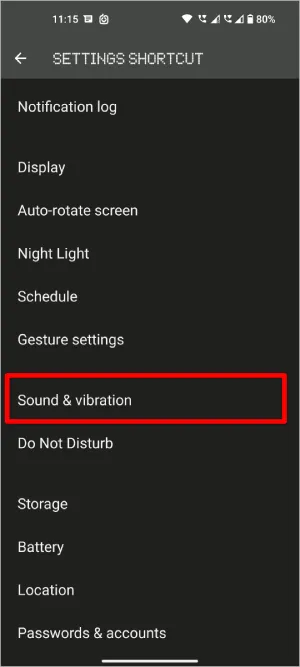
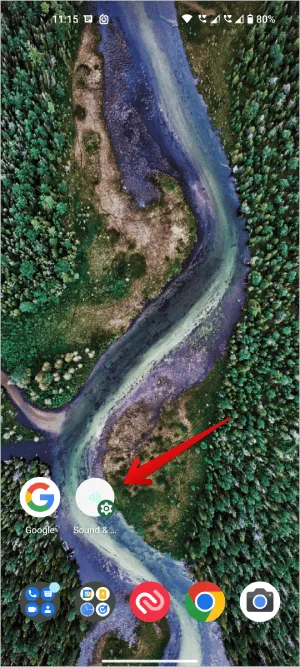
To je všetko, úspešne ste vytvorili skratku pre nastavenia zvuku. Teraz namiesto toho, aby ste zakaždým otvárali túto konkrétnu stránku s nastaveniami, môžete jednoducho použiť skratku na jednoduchý prístup k ovládaniu hlasitosti.
3. Používanie hlasového asistenta
Ďalšou jednoduchou a rýchlou možnosťou je použitie hlasových asistentov, ako je Google Assistant alebo Bixby. Zatiaľ čo asistent Google je k dispozícii vo všetkých zariadeniach so systémom Android od všetkých výrobcov OEM vrátane spoločnosti Samsung, Bixby je k dispozícii len v telefónoch Samsung. Preto tu postupujem so službou Google Assistant, ale aj Bixby má podobný postup. (Alexa bohužiaľ nefunguje s ovládaním zariadenia.)
Najprv sa uistite, že ste v zariadení povolili funkciu Asistent Google. Ak to chcete urobiť, otvorte aplikáciu Google > ikona profilu > Nastavenia > Google Assistant. Ak ste ho ešte nenastavili, môžete ho nastaviť odtiaľto. Stačí postupovať podľa krokov a dokončenie procesu by vám malo zabrať sotva pár minút.
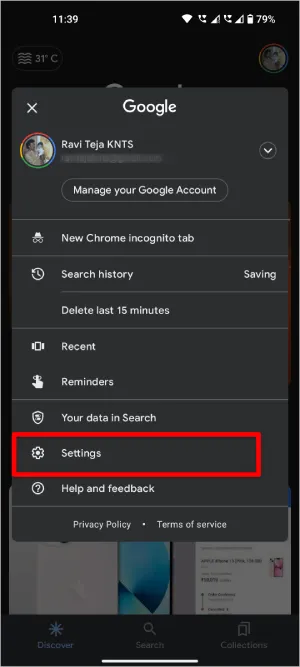
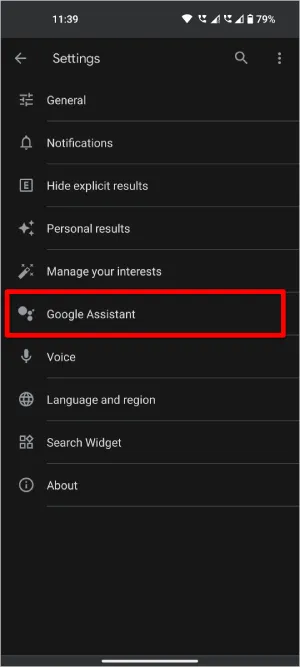
Po dokončení stačí povedať „Hey Google, increase the volume“ (Hej Google, zvýšte hlasitosť). Mala by sa trochu zvýšiť hlasitosť. Môžete tiež povedať „Hey Google, set the volume to 80%“ (Hej Google, nastav hlasitosť na 80 %) a nastaví sa hlasitosť na 80 % bez ohľadu na aktuálnu hlasitosť.
Namiesto toho, aby ste zakaždým hovorili „Hej Google“, môžete jednoducho potiahnuť prstom z dolného rohu obrazovky telefónu so systémom Android a spustiť asistenta Google. Po dokončení môžete zadať príkaz alebo ho jednoducho vysloviť, napríklad „Nastaviť hlasitosť na maximum“.
4. Zapnutie ponuky prístupnosti
Všetky predchádzajúce metódy majú niekoľko prekážok. V prípade prvej možnosti trvá otvorenie konkrétneho nastavenia dlho. Hoci to možnosť widgetu uľahčila vytvorením skratky, môžete k nej pristupovať len z domovskej obrazovky. Hlasový asistent potrebuje hlasový vstup, takže vzbudzuje veľkú pozornosť a nie je vhodný na verejných miestach.
Pomocou ponuky prístupnosti však môžete meniť hlasitosť pri používaní akejkoľvek aplikácie. Takisto sa nemusíte spoliehať na hlasové ovládanie. Nastavenie je potrebné, ale rýchle.
V telefóne so systémom Android otvorte aplikáciu Nastavenia > Prístupnosť > Menu prístupnosti.
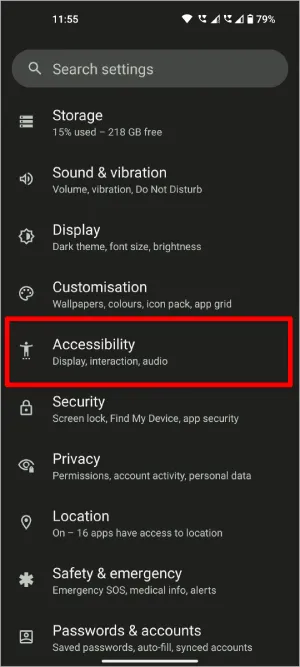
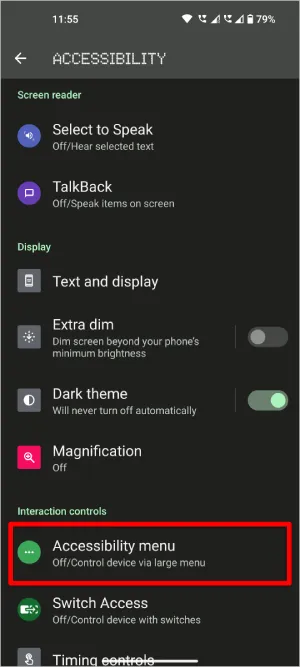
Na stránke ponuky Prístupnosť povoľte prepínač vedľa možnosti Skratka ponuky Prístupnosť. Vo vyskakovacom okne ťuknite na položku Povoliť ponuku prístupnosti, aby ste mali kontrolu nad svojím zariadením.
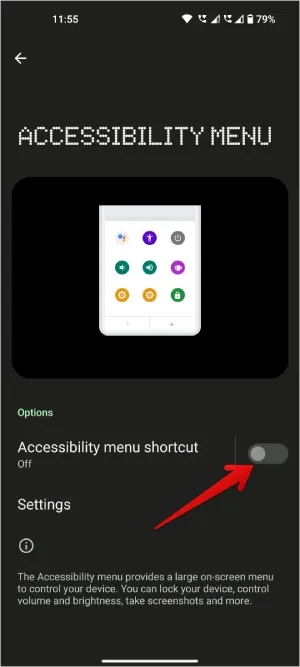
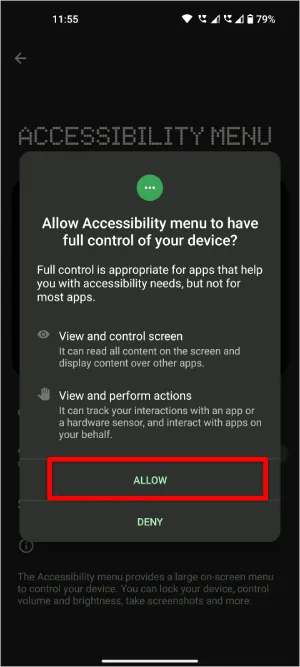
Teraz by ste mali vidieť skratku na boku displeja, ťuknutím na ňu sa otvorí ponuka Prístupnosť, ktorá obsahuje aj ovládanie zvýšenia a zníženia hlasitosti.
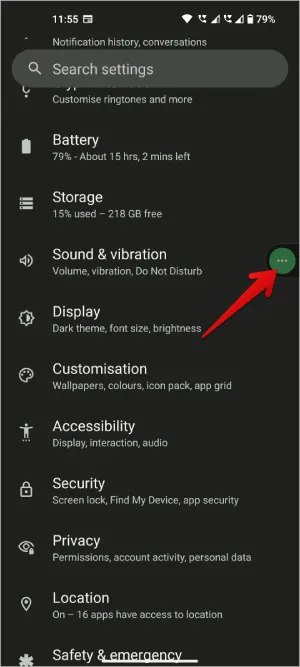
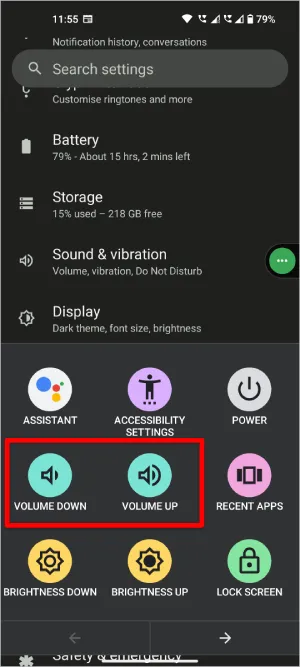
Táto skratka bude k dispozícii na boku displeja bez ohľadu na to, akú aplikáciu máte otvorenú. Bude k dispozícii dokonca aj v aplikáciách na celú obrazovku, ako je YouTube a Hry, kde väčšinou potrebujete ovládanie hlasitosti.
5. S tlačidlami pre slúchadlá/sluchátka
Ďalšou možnosťou je použitie tlačidiel na slúchadlách alebo slúchadlách. Aj keď používate TWS, väčšina slúchadiel je vybavená ovládaním hlasitosti gestami. Táto možnosť však funguje na niektorých slúchadlách a zatiaľ čo na iných nefunguje. Funkčnosť tiež závisí od značky a modelu výrobku. Ak však vaše zvukové zariadenie má tlačidlo na ovládanie zvuku, čo s najväčšou pravdepodobnosťou má, je to oveľa lepší spôsob ovládania hlasitosti na smartfóne so systémom Android ako akýkoľvek iný predtým uvedený spôsob.
6. Používanie aplikácií tretích strán
Na ovládanie hlasitosti v telefóne so systémom Android môžete vyskúšať niektoré aplikácie tretích strán. Jednou z najlepších aplikácií, ktoré som vyskúšal, je Assistive Volume Button. Podobne ako ponuka Sprístupnenie sa na obrazovke umiestni malé tlačidlo skratky. Kým tam sa musíte spoliehať na tlačidlá na zvýšenie a zníženie hlasitosti, táto aplikácia vám poskytne čistý posuvník hlasitosti.
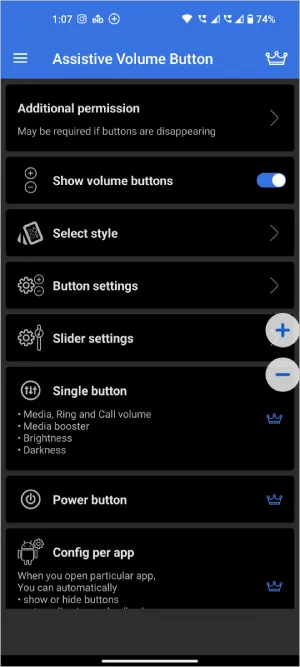
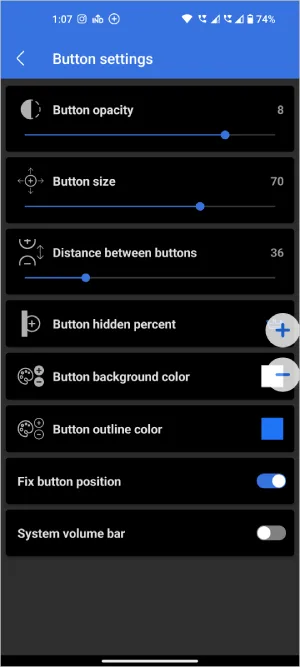
Ďalšou výhodou je, že si môžete dokonca prispôsobiť vzhľad ovládacích prvkov hlasitosti, môžete rôzne posuvníky hlasitosti, ako napríklad vyzváňanie, médiá, budík, oznámenia atď. K dispozícii sú aj ďalšie možnosti prispôsobenia veľkosti skratky na obrazovke, priehľadnosti atď. Celkovo vám prináša fyzické tlačidlá a robí ich úplne virtuálnymi s pridanými možnosťami štýlu.
7. Vyskúšajte opätovné priradenie ďalších fyzických tlačidiel
Hoci predchádzajúce možnosti fungujú skvele, nefungujú dobre, keď je obrazovka vypnutá. Vtedy prichádza na rad premapovanie tlačidiel. Ak má váš telefón nejaké ďalšie tlačidlá, napríklad tlačidlo snímania alebo tlačidlo Bixby, potom ho premafírujte na zmenu hlasitosti v telefóne so systémom Android. Button Mapper je dobrá aplikácia, ktorá to dokáže.
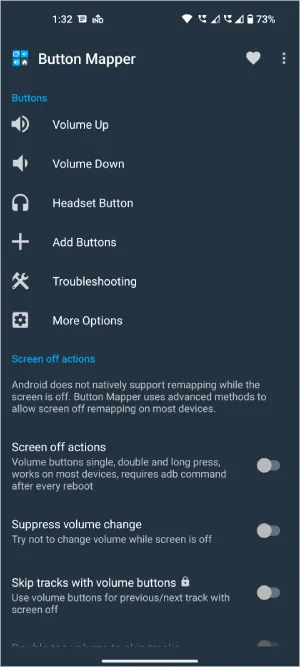
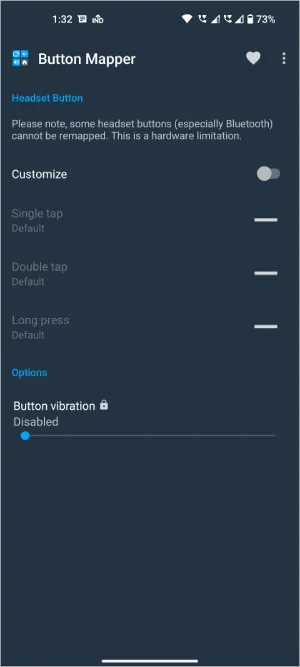
Otvorte aplikáciu a udeľte jej všetky požadované oprávnenia. Teraz vyberte tlačidlo, ktoré chcete použiť na ovládanie hlasitosti v systéme Android, a namapujte ho na zníženie alebo zvýšenie hlasitosti. Ak chcete zmeniť hlasitosť aj opačným smerom, môžete stlačiť tlačidlo a potom môžete hlasitosť ovládať pomocou posuvníka, ktorý by ste mali vidieť na obrazovke.
Čas na stlmenie zvuku
Namiesto používania aplikácií tretích strán, o ktorých som hovoril vyššie, môžete vyskúšať aj niektoré ďalšie aplikácie na ovládanie hlasitosti, ako napríklad vždy viditeľné tlačidlo hlasitosti, upozornenie na hlasitosť atď. Taktiež existujú niektoré ďalšie aplikácie na premenovanie tlačidiel. Keď už hovoríme o aplikáciách na ovládanie hlasitosti, vyskúšajte aj aplikácie na zvýšenie hlasitosti a aplikácie na ekvalizér v systéme Android, aby sa vám lepšie pracovalo.